Leitura de Sensores (Temperatura e Distância)¶
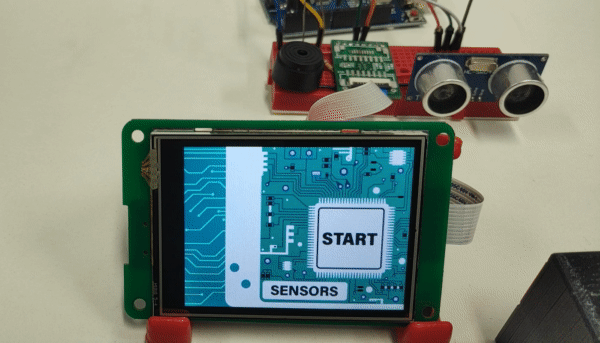
Sobre o projeto¶
Neste tutorial vamos monitorar temperatura ambiente e distância usando um Display UnicView AD Proculus e sensores comumente usados em projetos de Arduino:
| Medida | Sensor | Unidade |
|---|---|---|
| Temperatura Ambiente | NTC 10K | °C ou °F |
| Distância | HC-SR04 | m ou in |
Como mostrado na tabela, no Display temos a opção de mostrar as temperaturas em graus Celsius ou graus Fahrenheit, e as distâncias em metros ou polegadas.
Além de mostrar os valores medidos, também podemos definir alarmes de máximo e mínimo que, caso excedidos, acionam um buzzer (apito) externo.
Downloads¶
| Descrição | Download |
|---|---|
| Projeto do Display Proculus J 2.8” (P32240J28C_T01) | |
| Código Arduino |
Esquemático do projeto¶
Esta demonstração usa o Shield PAB_03 da Proculus Technologies para facilitar as conexões. Se você não possui um PAB_03, contate nosso suporte técnico para instruções de como fazer as conexões sem o Shield (recomendamos que adquira um Shield PAB_03).
Ligação na Protoboard¶
Esquema Elétrico
Materiais Utilizados¶
Componentes¶
| Componentes | Quantidades |
|---|---|
| Arduino UNO | 1 |
| LCM Proculus 2.8” (P32240J28C_T01) | 1 |
| PAB_03V01 | 1 |
| Protoboard | 1 |
| Buzzer | 1 |
| Resistor 10kΩ | 1 |
| Sensor NTC 10K | 1 |
| Sensor HC-SR04 | 1 |
| Jumper Wire Macho-Macho | 11 |
Softwares¶
Projeto LCM¶
No projeto do display, para entrada dos valores de máximo e mínimo dos alarmes, usamos o Numeric Input, e para alternar entres as unidades de medida, botões Incremental Input como toggle. Para visualização dos valores usamos Numeric Displays.
Alguns recursos do Display UnicView AD utilizados neste projeto:
Set Value- Botão para enviar um valor predeterminado pela Serial.Incremental Input- Configurado como botão toggle para alternar valores entre 0 (FALSE) e 1 (TRUE) através da Serial.Numeric Input- Abre um teclado para entrada de valores numéricos.Basic Touch- Botões com valores predefinidos usados no teclado doNumeric Inputpara enviar valores pela Serial.Numeric Display- Usado para exibir informações numéricas.
Como usar este projeto¶
Já com o UnicView AD instalado, siga estes passos:
- Faça o download do arquivo Sensors-LCM.zip.
- Descompacte o arquivo.
- Excute o arquivo
Project.AdProjna pasta descompactada. - Faça a transferência do projeto para o Display.
Código Arduino¶
Com o Arduino IDE instalado, siga estes passos:
- Faça o download do arquivo Sensors-Sketch.zip.
- Descompacte o arquivo.
- Excute o arquivo Sensors-Sketch.ino na pasta descompactada.
- Faça a transferência do projeto para o Arduino.